
Denna programvara kommer att hålla dina drivrutiner igång, vilket skyddar dig från vanliga datorfel och maskinvarufel. Kontrollera alla dina förare nu i tre enkla steg:
- Ladda ner DriverFix (verifierad nedladdningsfil).
- Klick Starta skanning för att hitta alla problematiska drivrutiner.
- Klick Uppdatera drivrutiner för att få nya versioner och undvika systemfel.
- DriverFix har laddats ner av 0 läsare den här månaden.
DS4 Windows är en applikation avsedd för Sonys Dual Shock 4-styrenheter. Det är mer en emulator som låter dig lura Windows 10 att tro att du faktiskt är ansluten till en XBOX-kontroller.
Eftersom många spelare bara föredrar en handkontroll istället för en mus och en tangentbord, funktionaliteten i detta verktyg är avgörande för dem.
På senare tid klagar många av dem på att de inte kan ansluta sin controller till Windows 10-datorn via DS4 Windows-appen. Om du är bland dem kan vi se hur vi kan lösa problemet.
Oftast än inte, när DS4 Windows inte känner igen din kontroller i Windows 10, kommer du att snubbla över felmeddelandet Inga styrenheter anslutna (max 4).
Vad kan jag göra om DS4 Windows inte upptäcker min kontroller på Windows 10 PC? Den snabbaste lösningen är att avinstallera den senaste Windows-uppdateringen. I de flesta fall är detta huvudorsaken till problemet. Om det inte fungerar, avinstallera och installera om DS4 Windows och installera sedan appen PS4 Remote Play.
Låt oss se hur man gör det i guiden nedan.
Hur får jag min dator att känna igen min PS4-kontroller?
- Avinstallera den senaste Windows 10-uppdateringen
- Installera PS4 Remote Play-appen för Windows 10
Du bör börja med några enkla steg, bara för att se till att du behöver en mer komplex lösning:
- Kontrollera din hårdvara. Om din kontroller är trasig gäller inte den här guiden.
- Starta om din Windows 10-dator.
- Uppdatera DS4 Windows.
- Avinstallera och installera om programmet.
Lösning 1 - Avinstallera den senaste Windows 10-uppdateringen
De flesta användare rapporterar att felet inträffade efter en Windows 10 uppdatering, så låt oss börja med den enklaste lösningen, och det tar bort uppdateringen. För att göra det, följ stegen:
- Öppna Start och klicka på inställningar.

- Klicka på i Inställningar Uppdatering och säkerhet.

- I den vänstra sidopanelen borde du vara på Windows Update. Klicka på på höger avsnitt Visa uppdateringshistorik.

- Nu, högst upp i fönstret ska du se Avinstallera uppdateringar alternativ. Klicka på det.
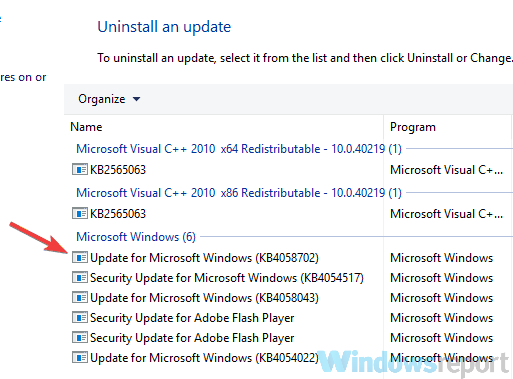
- Välj den uppdatering som orsakade problemet (vanligtvis är den senaste - du kan se datumet i den sista högra kolumnen), högerklicka på det och tryck Avinstallera.
- Vänta tills processen är klar och starta om datorn.
Detta borde lösa problemet. Om du fortfarande har några anslutningsproblem, gå till nästa lösning.
- LÄS OCH:Windows Update fristående installatör fast vid sökning efter uppdateringar [FIX]
Lösning 2 - Installera PS4 Remote Play-appen för Windows 10
Denna lösning är lite mer komplicerad, men den är försökt och sant. Det bekräftas att det fungerar av majoriteten av användarna. För att göra det själv, följ stegen:
- ladda ner och installera PS4 fjärrspel.
- När installationen är klar, gå till Windows-sökrutan och skriv Enhetshanteraren. Tryck på Enter.

- I Enhetshanteraren bör det finnas en lib32 Trådlös drivrutin. Högerklicka på Trådlös styrenhetsdrivrutin och avinstallera den. Markera också Ta bort drivrutinsprogramvara för den här enheten innan du avinstallerar den.
- När avinstallationen är klar ansluter du DS4 och låter Windows installera drivrutinerna automatiskt.
- Ladda ner, installera och konfigurera nu DS4 Windows utan att styrenheten är ansluten.
- Anslut sedan styrenheten efter det. Det bör erkännas omedelbart.
- I DS4 Windows-inställning markerar du kryssrutan Dölj DS4.
- Avmarkera om du bara behöver standardprofilen Svep pekplattan för att ändra profil.
Det är allt. Din kontroller ska nu kännas igen direkt och allt ska vara i fungerande skick. Återigen bekräftas denna lösning av många, och om du gör det ordentligt borde det verkligen fungera för dig också.
Om du är intresserad av andra guider och korrigeringar för PlayStation, var noga med att kolla in de här fantastiska artiklarna:
- Så här använder du en PlayStation 3-kontroller med Windows 10
- PlayStation DualShock 4-kontroller kan nu användas för att spela Steam-spel
- Du kan äntligen spela PlayStation 4-spel på din dator
Om du har fler frågor, tveka inte att nå kommentarsavsnittet nedan.


